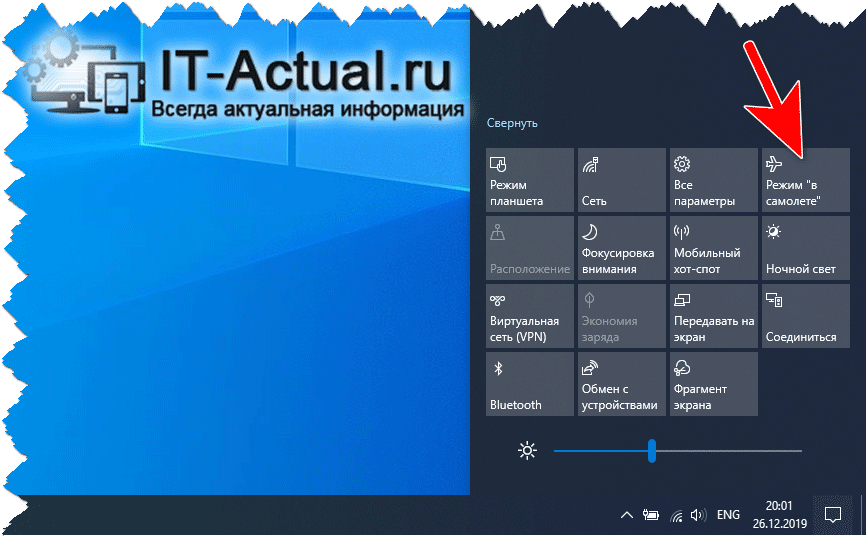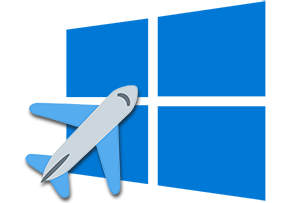 Приветствую!
Приветствую!
Операционная система Windows 10 работает на компьютерах, ноутбуках и планшетах. У данной операционной системы имеется множество функциональных возможностей и режимов работы. И об задействовании одного из режимов и пойдёт речь в данной статье.
Содержание:
За что отвечает режим «В самолёте»
Этот режим изначально создавался для мобильных гаджетов – смартфонов и планшетов. Им необходимо воспользоваться при полётах на самолёте. При его задействовании на устройстве отключаются все беспроводные модули связи: Bluetooth, Wi-Fi, модуль связи (GSM, 3G, 4G, 5G).
Отключаются они для того, чтобы не создавать помех навигационному и прочему оборудованию, что присутствует в самолётах. И хотя считается, что современные летательные аппараты довольно эффективно защищены от различного рода «наводок», что привносят находящиеся у пассажиров многочисленные мобильные гаджеты, пренебрегать включением этого режима всё же не стоит.
Исключения составляют те ситуации, где на борту официально разрешается использование беспроводных гаджетов и даже имеется свой Wi-Fi.
С тем, что такое режим «В самолёте» и в каких ситуациях его необходимо применять, мы разобрались. Теперь давайте посмотрим, как его включить в операционной системе Windows 10.
Включение режима «В самолёте» в Windows 10
Современные ноутбуки и планшеты практически ничем не уступают мобильным устройствам в плане наличия беспроводных интерфейсов. Единственное, пока поддержка 3G, 4G и 5G редкость, а в остальном «полный набор». Это обстоятельство и вынудило программистов, что создавали операционную систему Windows 10, внедрить режим, отключающий все беспроводные функции аппарата.
Давайте посмотрим, как он включается.
- Для включения интересующего нас режима работы беспроводных интерфейсов первом делом следует нажать по кнопке раскрытия панели уведомлений. Она находится по умолчанию в правом нижнем углу интерфейса Windows 10.
- Как только панель уведомлений будет раскрыта, в ней помимо самих уведомлений будут отображаться и кнопки быстрого включения или отключения тех или иных функций. Среди этих кнопок будет и необходимая нам.
Просто нажмите по ней, после чего она окрасится в синий цвет, что говорит о том, что режим «В самолёте» активирован.
Отключается режим аналогичным образом – нажатием по данной кнопке.
Примечание: изначально там могут отображаться не все кнопки, многие из них могут быть скрыты. Для раскрытия полного меню со всеми кнопками необходимо нажать по там же располагающейся ссылке с надписью Развернуть.
Вот так, в два простых шага моментально включается и отключается режим, который должен быть в обязательном порядке задействован в процессе полёта на самолёте.